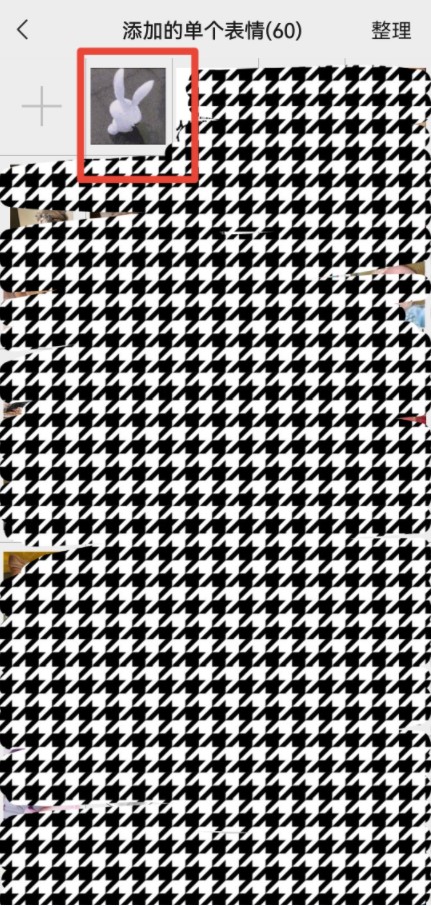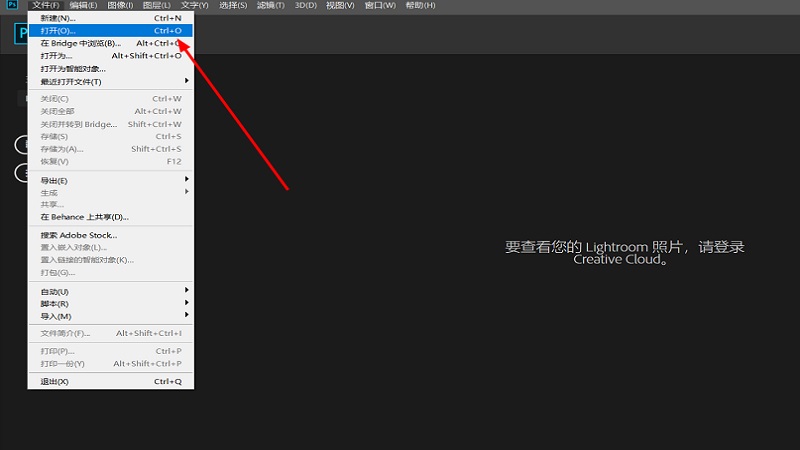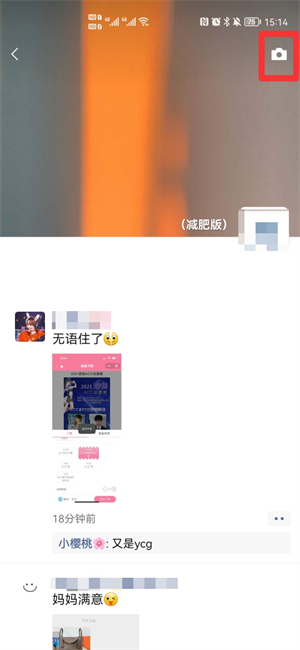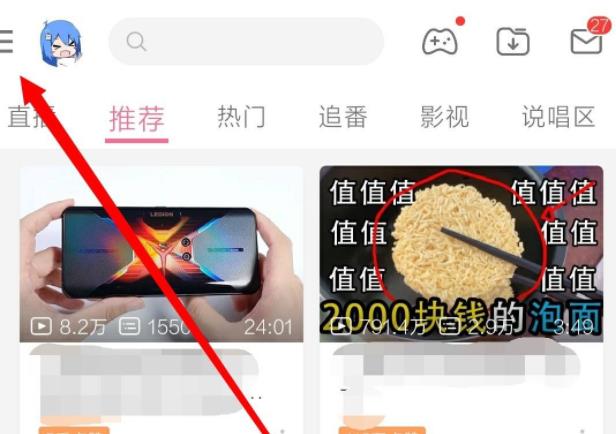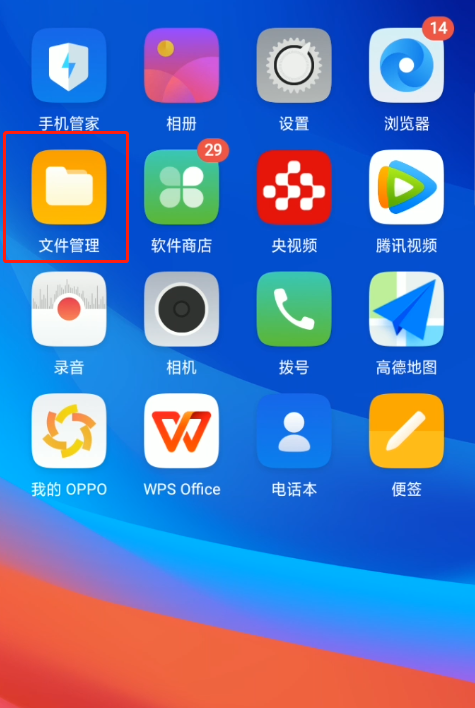抖音的gif图可以通过手机视频录制下来,添加到微信表情中。以抖音version20.3.0和微信8.0.21为例,分为以下具体14个步骤:
1、打开抖音点击评论区打开抖音首页,点击页面右侧的评论区按钮。
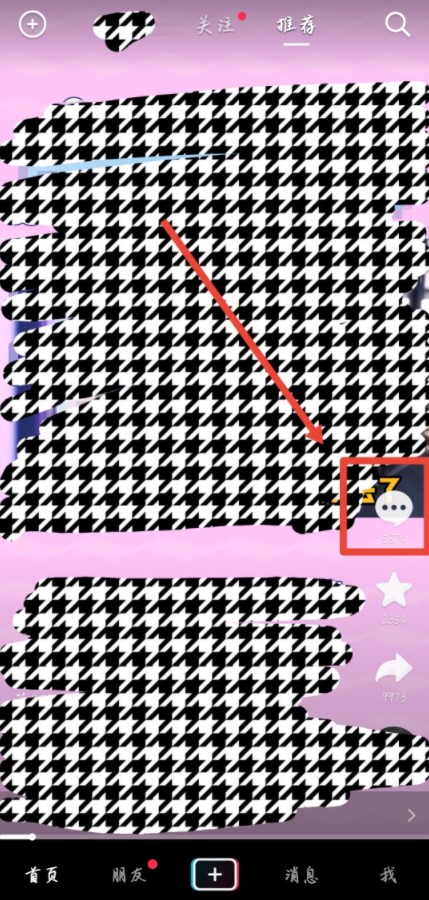
2、点击表情图标在抖音评论栏中,点击页面右下方的表情图标。
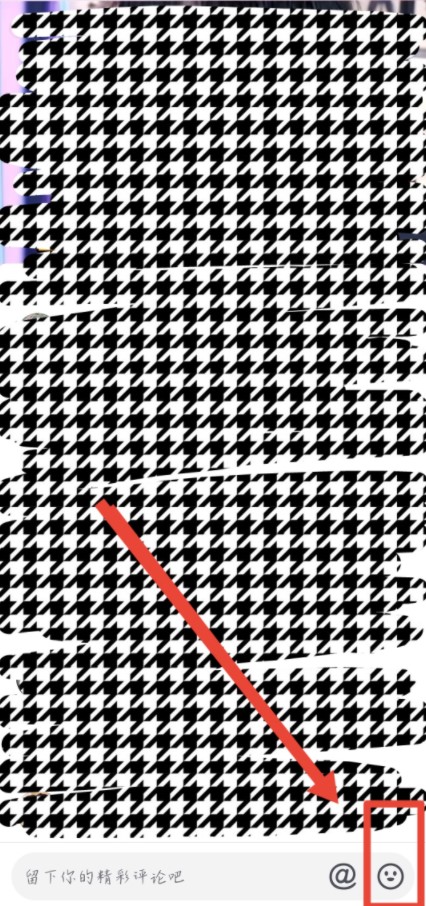
3、点击gif中所需动图在抖音表情评论中,点击gif按钮选择所需发送的动图。
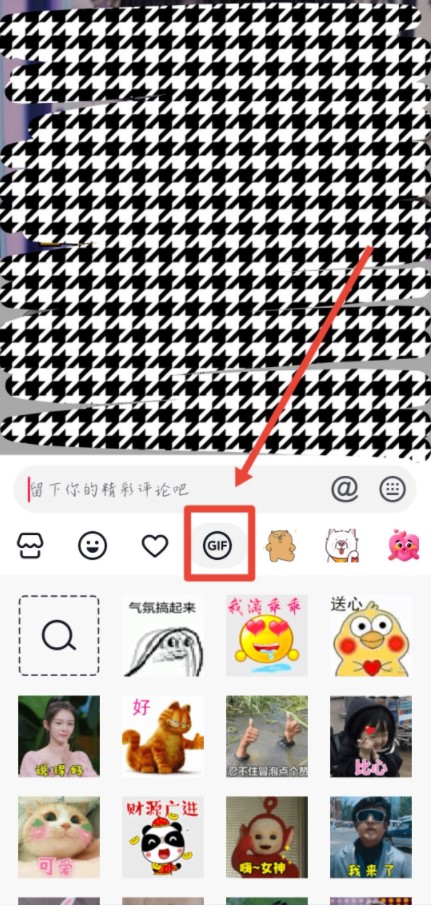
4、点击发送按钮把选好的gif图片,点击发送按钮发送出去。
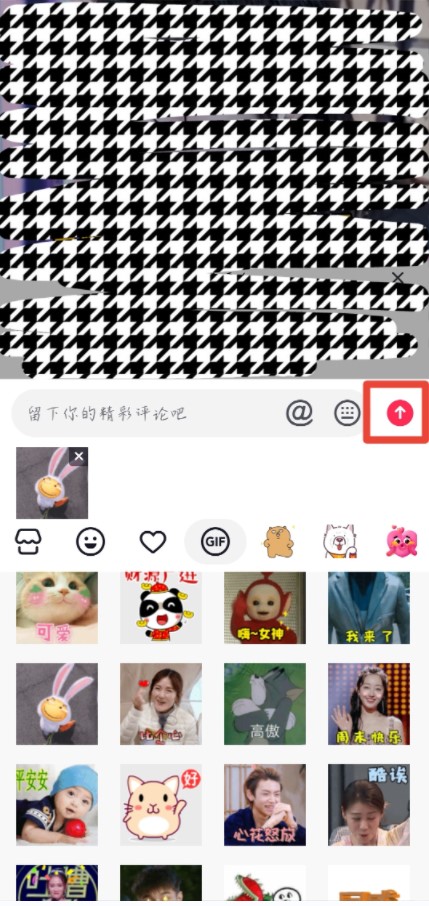
5、点击发送成功的图片点击抖音评论区中已经发送成功的图片。
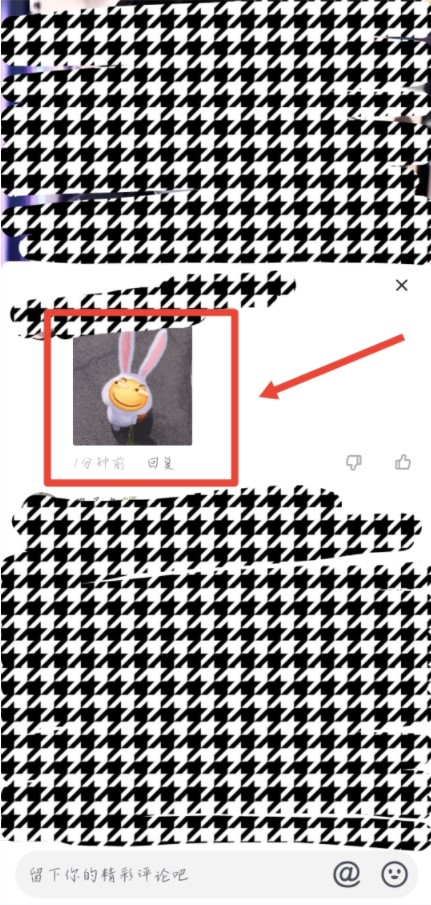
6、点击屏幕录制功能打开手机快捷中心,点击“屏幕录制”功能,将动图制作成gif格式。
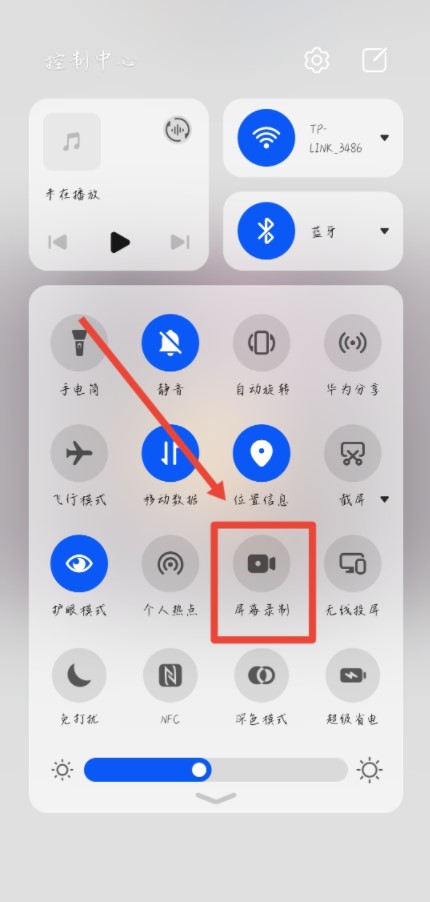
7、打开微信点击表情打开微信“我”页面,点击进入“表情”选项。
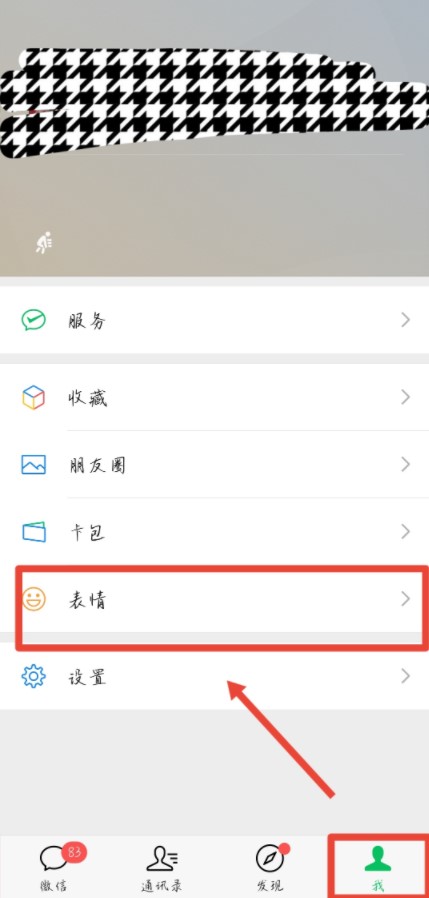
8、点击设置图标在表情商店页面中,点击进入右上角的设置图标。
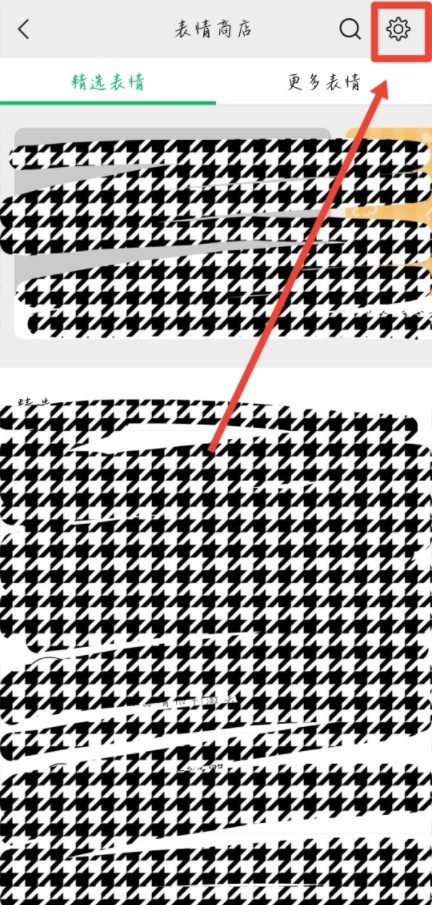
9、点击添加的单个表情选项在设置页面中,点击页面上方“添加的单个表情”选项。
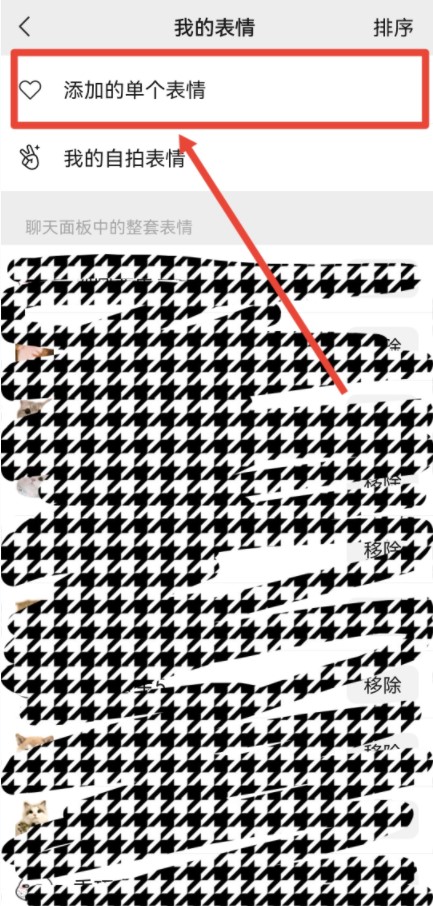
10、点击加号选项在添加的单个表情页面中,点击列表左上方的“+”选项。
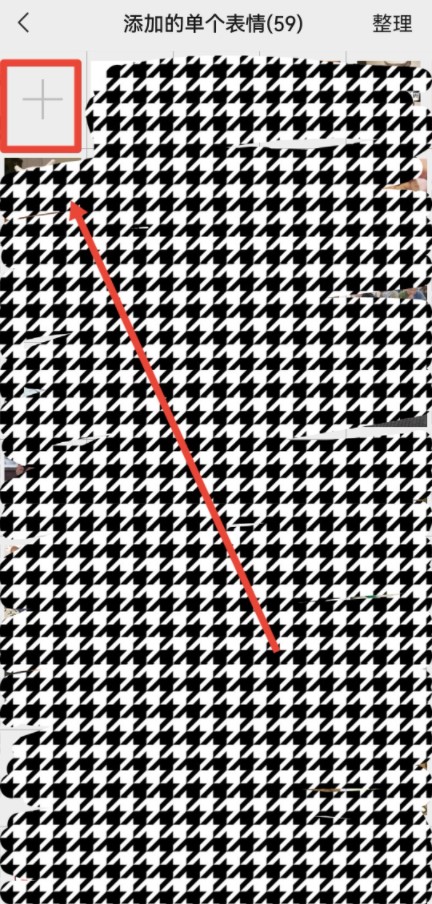
11、点击制作好的gif动图在所有图片中选择制作好的gif动图,点击进入。
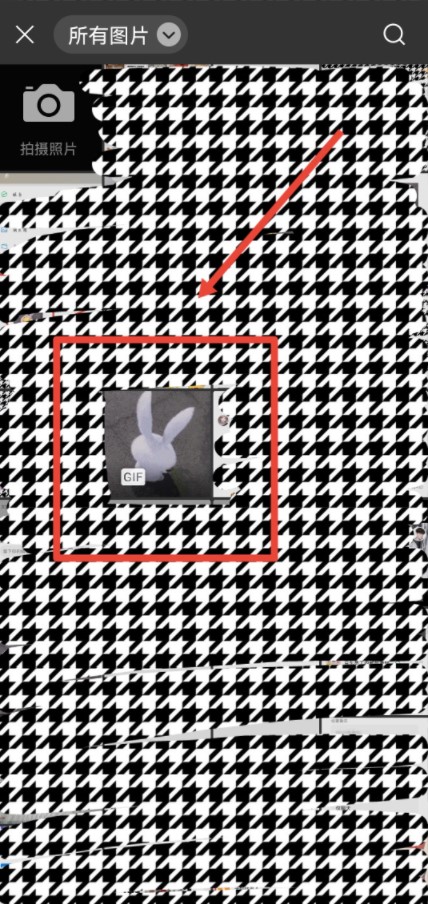
12、点击使用按钮在进入选择好的gif动图页面,点击页面右上方的“使用”按钮。
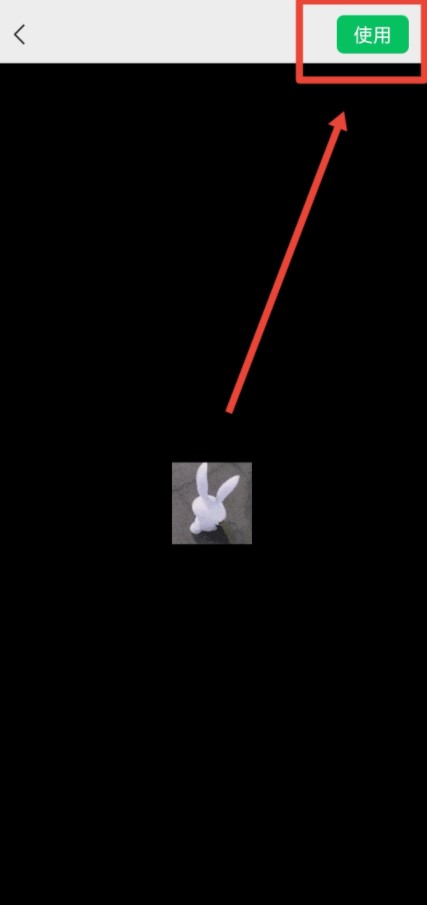
13、gif表情成功添加到微信在添加的单个表情页面中,抖音的gif表情成功添加到微信中。